- Autor Jason Gerald [email protected].
- Public 2024-01-19 22:13.
- Ostatnio zmodyfikowany 2025-01-23 12:43.
Ta wikiHow uczy, jak znajdować i podróżować do wiosek w grze Minecraft. Można to zrobić za pomocą polecenia konsoli, które jest dostępne tylko w wersji Minecraft na PC i PE. Wybrany świat musi mieć włączone kody, zanim będziesz mógł znaleźć wioskę. W wersji konsolowej gry Minecraft możesz użyć lokalizatora wiosek, aby znaleźć wioski na świecie, a następnie odwiedzić je za pomocą mapy. Jeśli nie lubisz cheatów, możesz skorzystać z kilku wskazówek, jak dostać się do wioski.
Krok
Metoda 1 z 4: Na komputerze stacjonarnym
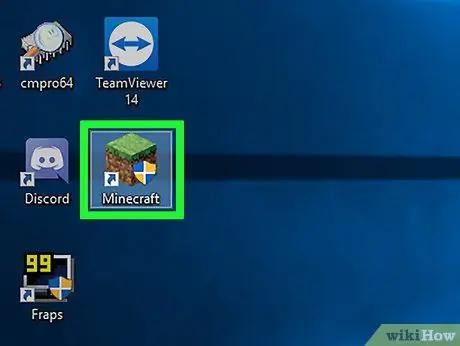
Krok 1. Uruchom Minecrafta
Wybierz ikonę Minecraft w kształcie bryły ziemi, a następnie kliknij BAWIĆ SIĘ który znajduje się na dole programu uruchamiającego Minecraft.
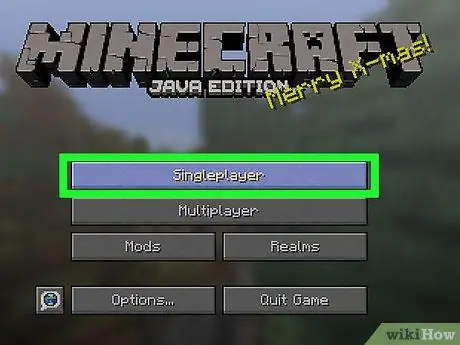
Krok 2. Wybierz Singleplayer na środku okna Minecraft
Wyświetlona zostanie lista światów dla jednego gracza.
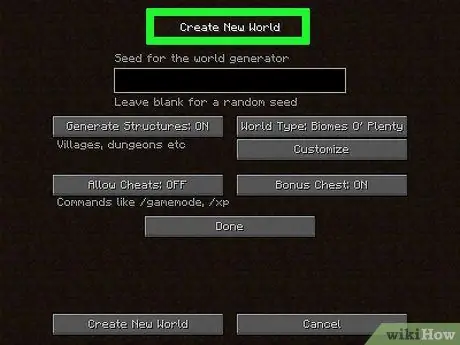
Krok 3. Wybierz świat z aktywowanymi kodami
Kliknij dwukrotnie żądany świat, aby go załadować. Musisz aktywować kod w wybranym świecie, jeśli chcesz znaleźć wioskę w Minecrafcie.
Jeśli nie masz jeszcze świata z kodami, kliknij Stworzyć nowy świat, wpisz nazwę świata, kliknij Więcej opcji na świecie…, wybierać Zezwalaj na kody: WYŁ, a następnie wybierz Stworzyć nowy świat.
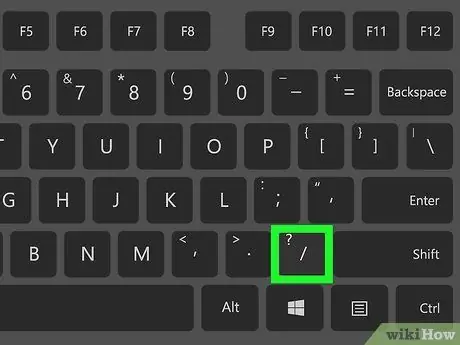
Krok 4. Otwórz konsolę
Możesz to zrobić, naciskając przycisk /. Spowoduje to otwarcie pola tekstowego konsoli na dole okna.
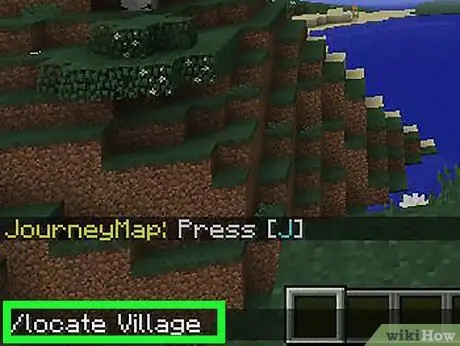
Krok 5. Wpisz polecenie „zlokalizuj”
Wpisz zlokalizuj Village, a następnie naciśnij Enter.
Duże „V” w słowie „Village” jest bardzo ważne, ponieważ jeśli użyjesz małej litery „v”, polecenie nie może zostać wykonane
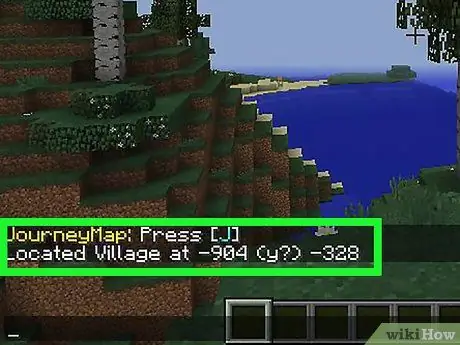
Krok 6. Przejrzyj wyniki
Pojawi się biała wiadomość tekstowa z napisem „Zlokalizowana wioska w [współrzędna x] (y?) [współrzędna z]” u dołu okna Minecrafta.
- Na przykład możesz zobaczyć tutaj „Zlokalizuj wioskę pod adresem 123 (y) 456”.
- Zwykle współrzędna y (wysokość) jest nieznana. Oznacza to, że musisz zgadywać metodą prób i błędów (prób i błędów).
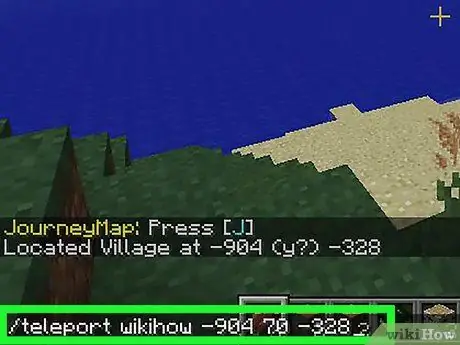
Krok 7. Wpisz polecenie „teleportuj”
Otwórz konsolę ponownie, a następnie wpisz teleport [gracz] [współrzędna x] [współrzędna y] [współrzędna z]. Zastąp tekst w nawiasach nazwą użytkownika i współrzędnymi wioski. Aby wpisać współrzędną y, musisz ją zgadnąć.
- Na podstawie powyższego przykładu, jeśli imię gracza to "Budi", należy wpisać teleport Budi 123 [odgadnij współrzędne y] 456. W nazwie jest rozróżniana wielkość liter.
- Spróbuj użyć liczby z zakresu od 70 do 80, aby wpisać współrzędną y.
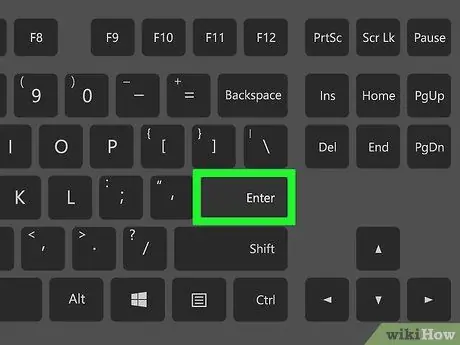
Krok 8. Naciśnij klawisz Enter
Twoje polecenie teleportacji zostanie wykonane. Dopóki współrzędna y, do której wprowadzisz nie jest tak wysoka, że zginiesz od upadku lub nie wpadniesz na mur, twoja postać wyląduje pod lub nad wioską.
- Jeśli wylądujesz pod ziemią, wykop się, by dotrzeć do wioski.
- Jeśli odrodzisz się w ścianie w trybie przetrwania, szybko się udusisz. Można temu zapobiec, wbijając się w ściany i wydostając się stamtąd.
Metoda 2 z 4: Na urządzeniach mobilnych
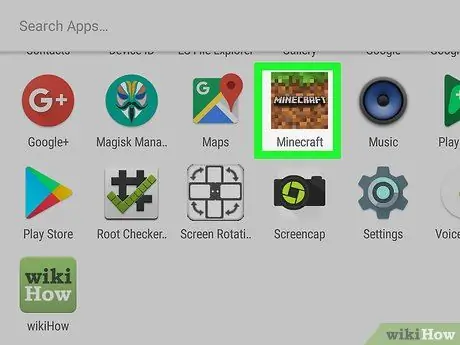
Krok 1. Uruchom Minecrafta
Stuknij ikonę Minecraft, która jest blokiem brudu z trawą.
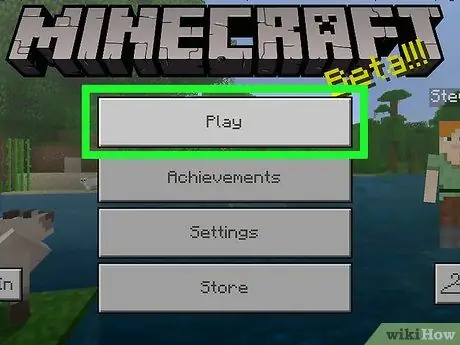
Krok 2. Stuknij Graj u góry strony głównej Minecraft
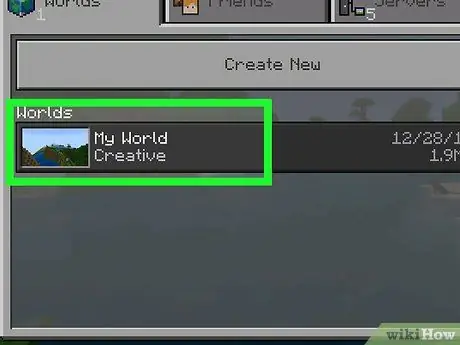
Krok 3. Wybierz świat
Kliknij świat, który chcesz załadować. W przeciwieństwie do gry Minecraft na komputerze, możesz aktywować kody w trakcie gry, dzięki czemu możesz wybrać dowolny świat.
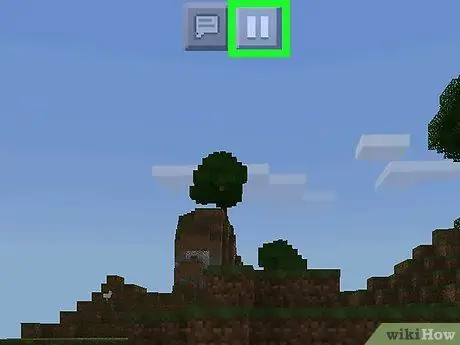
Krok 4. Stuknij ikonę „Wstrzymaj”
Ten przycisk ma postać dwóch pionowych linii znajdujących się u góry ekranu. Otworzy się menu pauzy.
Jeśli aktywowałeś kody w wybranym świecie, przejdź do kroku „Dotknij ikony „Czat”
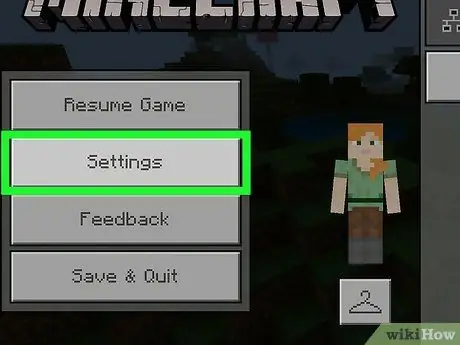
Krok 5. Stuknij w Ustawienia znalezione w menu Pauza
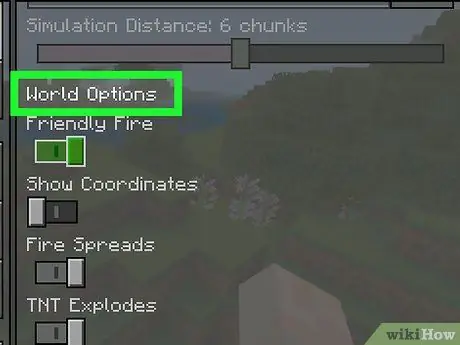
Krok 6. Przewiń w dół do sekcji „Opcje świata”
Znajduje się na dole menu po prawej stronie ekranu.
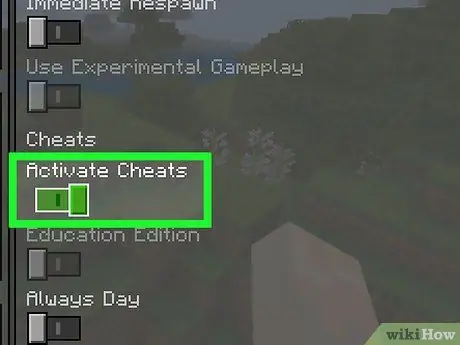
Krok 7. Stuknij w ciemnoszary przycisk „Aktywuj kody”
Kolor przycisku zmieni się na jasnoszary, co oznacza, że aktywowałeś teraz kod.
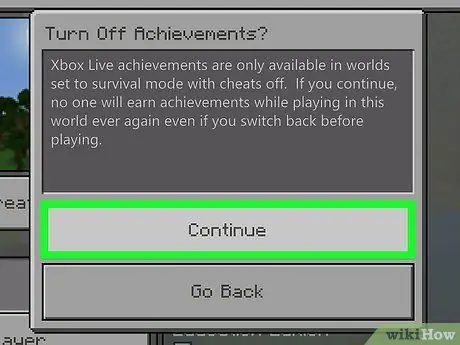
Krok 8. Po wyświetleniu monitu dotknij opcji Kontynuuj
Ekran menu zostanie ponownie wyświetlony.
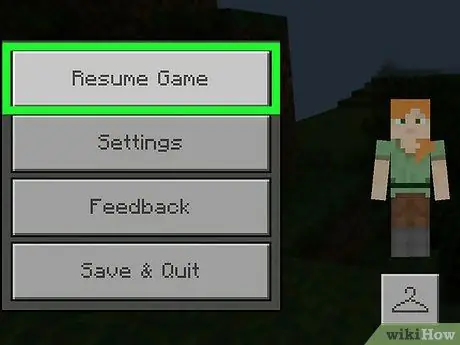
Krok 9. Kontynuuj grę
Uzyskiwać x w prawym górnym rogu, a następnie dotknij Wznowienie gry u góry menu Pauza.
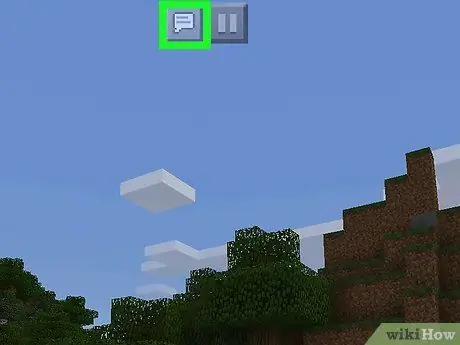
Krok 10. Stuknij ikonę „Czat”
Ikona to dymek rozmowy u góry ekranu. Na dole zostanie wyświetlone pole tekstowe.
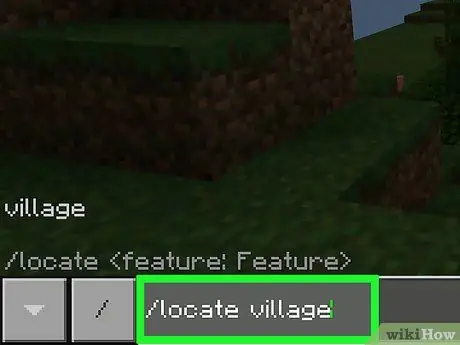
Krok 11. Wpisz polecenie „zlokalizuj”
Dotknij pola tekstowego, wpisz /zlokalizuj wioskę, a następnie dotknij → który znajduje się w prawym górnym rogu pola tekstowego.
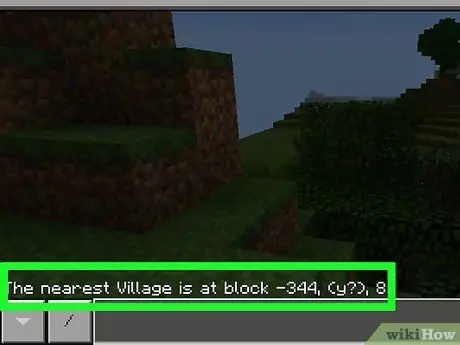
Krok 12. Przejrzyj wyniki
Pojawi się wiadomość tekstowa z napisem „Najbliższa wioska znajduje się w bloku [współrzędna x], (y?), [współrzędna z]” u dołu ekranu.
Na przykład, być może tekst brzmi: „Najbliższa wioska jest w bloku -65, (y?), 342” tutaj
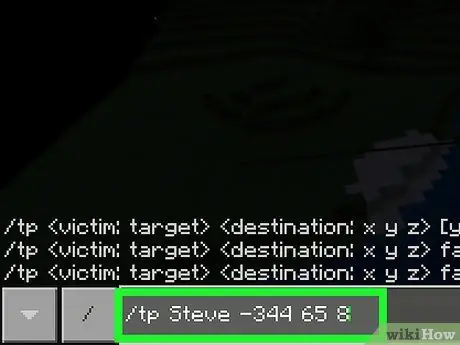
Krok 13. Wpisz polecenie „teleportuj”
Otwórz ponownie okno „Czat”, a następnie wpisz /tp [nazwa] [współrzędna x] [współrzędna y] [współrzędna z]. Zastąp tekst w nawiasach nazwą użytkownika i współrzędnymi wioski. Musisz odgadnąć liczbę dla współrzędnej y.
- Na podstawie powyższego przykładu, jeśli imię gracza to „rudi”, wpisz /tp rudi -65 [odgadnij współrzędną y] 342. W nazwach rozróżniana jest wielkość liter.
- Zazwyczaj trzeba odgadnąć współrzędną y, która wskazuje na wysokość wioski.
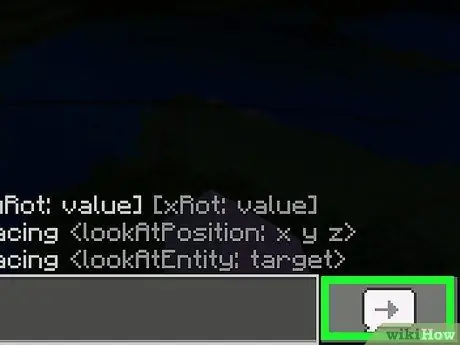
Krok 14. Dotknij → znajduje się po prawej stronie pola tekstowego
Twoja postać zostanie przeniesiona na określone współrzędne. Dopóki współrzędna y nie jest tak wysoka, że zabije cię, jeśli upadniesz lub nie zostaniesz przeniesiony wewnątrz ściany, wylądujesz w wiosce, poniżej lub powyżej.
- Jeśli wylądujesz pod ziemią, wykop się, by dotrzeć do wioski.
- Jeśli odrodzisz się w ścianie w trybie przetrwania, szybko się udusisz. Aby temu zapobiec, spróbuj wbić się w ścianę i wydostać się stamtąd.
Metoda 3 z 4: Na konsoli
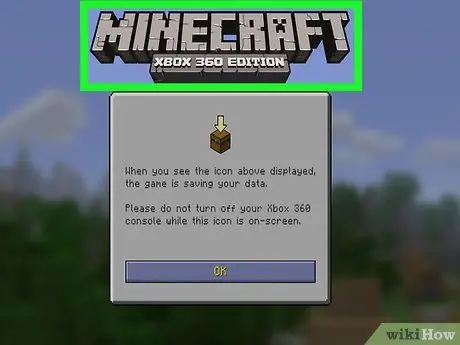
Krok 1. Zrozum, jak działa ta metoda
W konsolowej wersji gry Minecraft nie możesz używać poleceń do wyszukania wioski, a następnie teleportowania się do niej. Musisz wyszukać kod zalążkowy świata, a następnie wprowadzić go do internetowej wyszukiwarki wiosek, aby znaleźć lokalizację wioski. Gdy to zrobisz, możesz przejść do wioski ręcznie, korzystając z mapy.

Krok 2. Uruchom Minecraft, wybierając jego ikonę
Jeśli kupiłeś grę Minecraft na płycie, najpierw włóż płytę, zanim to zrobisz.
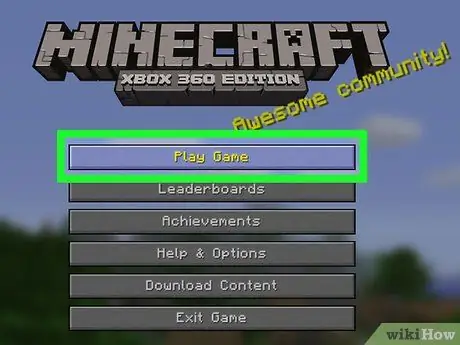
Krok 3. Wybierz Graj w grę u góry menu głównego Minecrafta
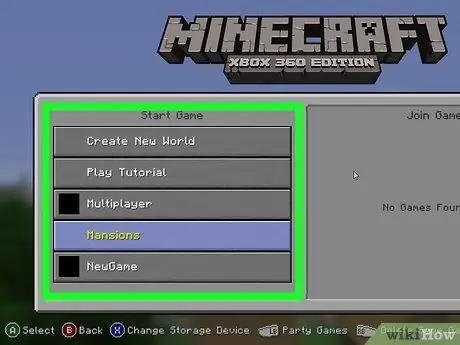
Krok 4. Wybierz świat
naciśnij przycisk x lub A ze światem, który został wybrany do otwarcia jego strony.
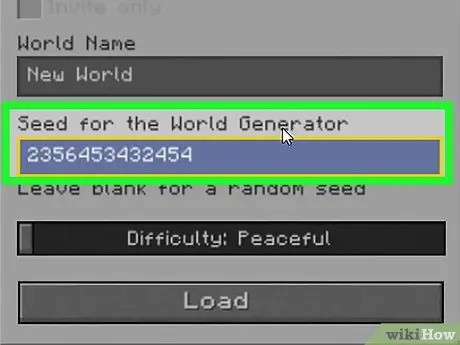
Krok 5. Zapisz nasiona świata
Na górze menu znajduje się sekcja „Seed:”, po której następuje długi ciąg liczb. Aby znaleźć wioskę na świecie, należy wprowadzić szereg liczb na stronie internetowej na komputerze.
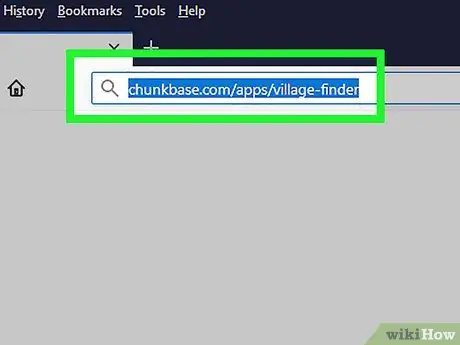
Krok 6. Otwórz ChunkBase (usługa lokalizatora wioski) na swoim komputerze
Odwiedź https://chunkbase.com/apps/village-finder w przeglądarce internetowej na komputerze.
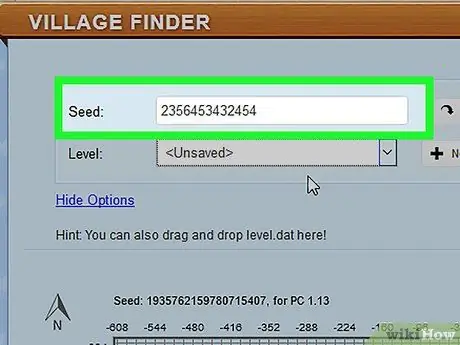
Krok 7. Wprowadź światowy numer zalążkowy
W polu tekstowym „Seed” na środku strony wpisz liczbę, która pojawia się u góry menu Minecraft World.
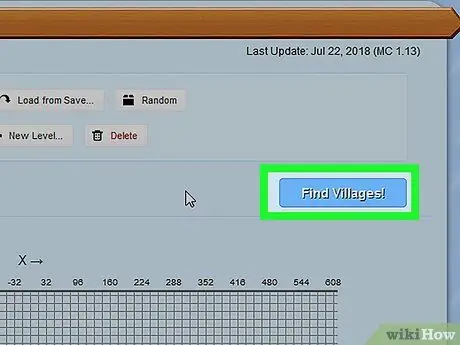
Krok 8. Kliknij przycisk Znajdź wioski
To niebieski przycisk po prawej stronie. Wyszukiwarka wiosek wyświetli żółte kropki wokół siatki mapy. Te kropki wskazują położenie wioski.
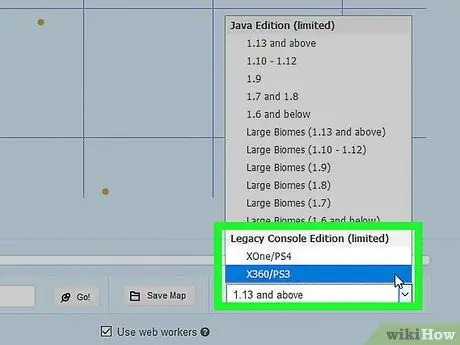
Krok 9. Przewiń w dół i wybierz swoją konsolę
Kliknij pole PC (1.10 i nowsze) w prawym dolnym rogu, a następnie kliknij X360/PS3 lub XOne/PS4 w menu podręcznym. Mapa pokaże wioski stworzone specjalnie na konsolę.
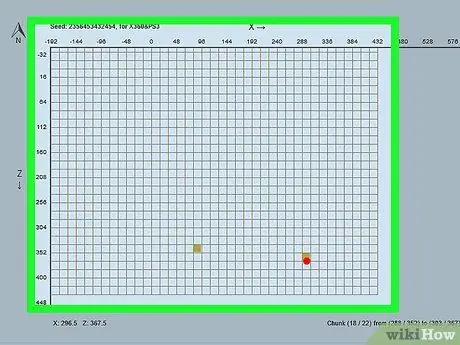
Krok 10. Pomniejsz, jeśli to konieczne
Jeśli żółte kropki w polu mapy nie są widoczne, kliknij i przeciągnij suwak na dole w lewo.
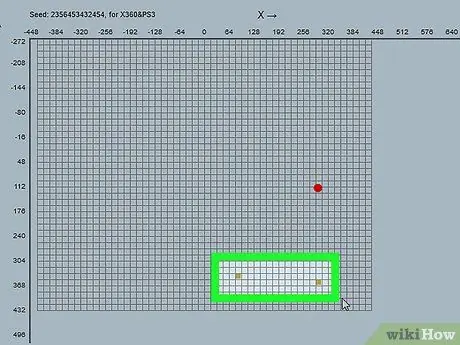
Krok 11. Zlokalizuj wioskę
Wybierz jedną z żółtych kropek na mapie, a następnie sprawdź współrzędne widoczne w lewym dolnym rogu mapy. Zanotuj te współrzędne, aby wiedzieć, gdzie szukać później, gdy będziesz podróżować do wioski.
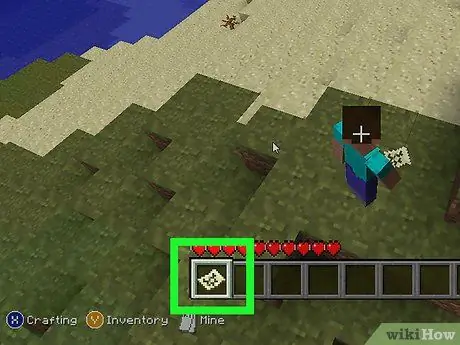
Krok 12. Zrób mapę i zabierz ją ze sobą
W konsolowej wersji gry Minecraft współrzędne Twojej aktualnej lokalizacji można zobaczyć, jeśli masz przy sobie mapę.
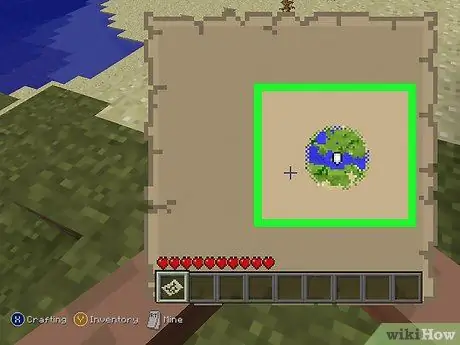
Krok 13. Udaj się do wioski
Podejdź do wioski z mapą. Jeśli współrzędne x i z przecinają się, oznacza to, że znajdujesz się w pobliżu wioski.
- ChunkBase Village Finder nie jest w 100 procentach dokładny. Więc może mógłbyś być blisko wioski (ale nie w niej). Jeśli nie możesz od razu znaleźć wioski, przeszukaj okolicę.
- Na razie nie przejmuj się współrzędnymi y. Dowiesz się, czy wspinać się, czy zjeżdżać z obszaru, gdy dotrzesz do punktu przecięcia współrzędnych x i z wioski.
Metoda 4 z 4: Ręczne znajdowanie wiosek
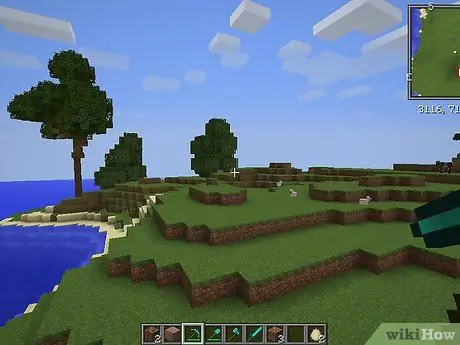
Krok 1. Zrozum, że znalezienie wioski może zająć dużo czasu
Nawet w małym świecie znalezienie jednej wioski wśród dziesiątek tysięcy bloków było niezwykle trudnym zadaniem.
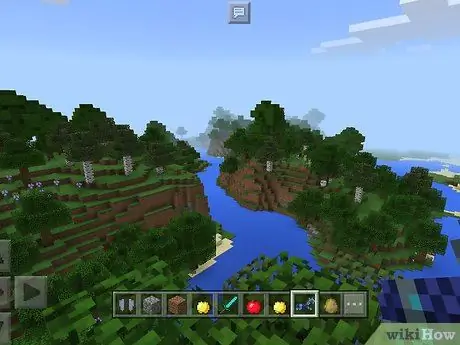
Krok 2. Wiedz, gdzie szukać
Wioski powstają na pustyni (pustynia), sawannie (sawannie), tajdze (w tym zimnych obszarach tajgi) i równinach / równinach (w tym lodowych równinach). Jeśli jesteś w Dżungli (las), Grzyb (grzyby), Tundra (polarne czapy lodowe) lub w jakimkolwiek innym biomie, w którym nie ma wioski, nie trać czasu na szukanie tam.
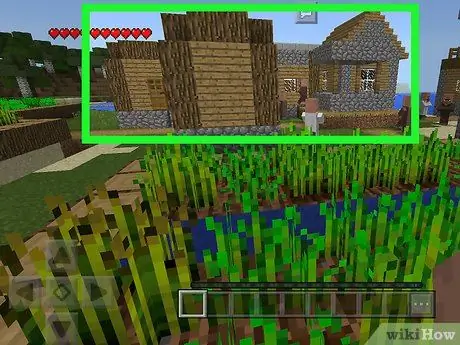
Krok 3. Wiedz, czego szukać
Zazwyczaj wioski są zbudowane z desek z drewna i bruku i mają tendencję do wyróżniania się bardziej niż otoczenie.
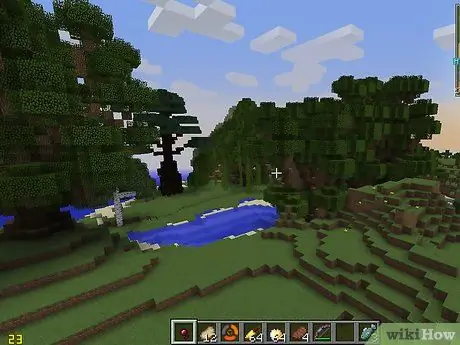
Krok 4. Przygotuj się na długą podróż
Podróż do wioski trwa godzinami. Dlatego przed wyjazdem zabierz ze sobą podstawowe wyposażenie, żywność, pościel i broń. Zaleca się, aby wyjechać w dzień i rozbić obóz w nocy. Wykop schronienie i zakryj je szczelnie, aby nie zostać zaatakowanym przez moby (potwory w Minecrafcie).
Musisz zostawić przynajmniej jeden blok otwarty, żeby się nie udusić
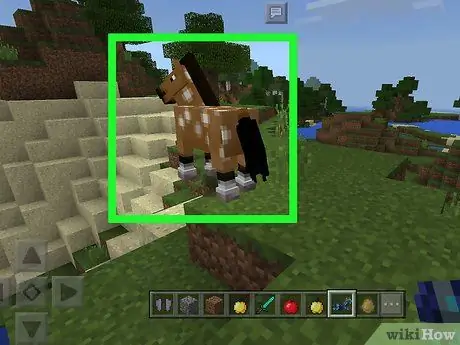
Krok 5. Oswajaj zwierzęta do jazdy
Jeśli masz siodło, użyj go, aby zdobyć zwierzę do jazdy, abyś mógł szybko podróżować. Znajdź konia i wejdź z nim w interakcję kilka razy, nie używając niczego, aż zwierzę oswoi się i nie rzuci cię. Następnie podejdź do oswojonego konia i wybierz konia trzymając siodło. ułatwia to kontrolowanie konia podczas jazdy.
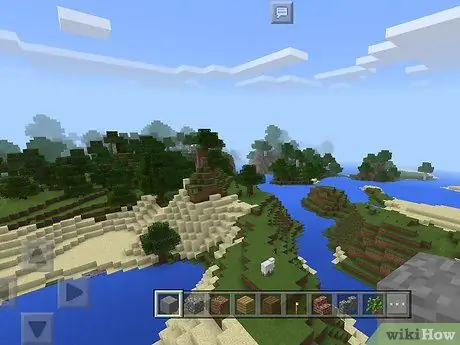
Krok 6. Znajdź miejsce do obserwacji
Udaj się na najwyższe wzgórze, aby znaleźć biom użyty do odrodzenia wioski. Pozwala to na obserwację otoczenia, dzięki czemu łatwiej można zidentyfikować budynki wykonane przez człowieka.
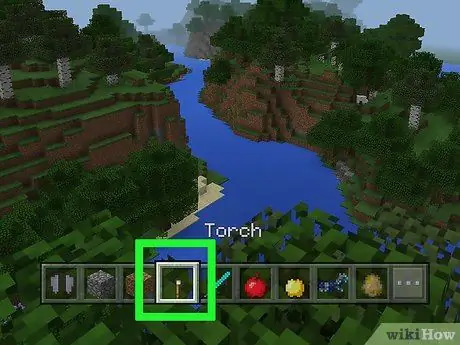
Krok 7. Szukaj pochodni w nocy
Ogień łatwiej będzie zobaczyć w nocy niż w dzień. Chociaż ogień widziany w nocy może być lawą, nadal istnieje możliwość, że ogień pochodził z pochodni w wiosce.
Zrób to bardzo ostrożnie, jeśli grasz w trybie Survival na poziomie trudności powyżej „spokojnego”. Najlepiej nie zbliżać się do pochodni, dopóki nie świeci słońce (południe) na wypadek obecności tłumu

Krok 8. Kontynuuj przeglądanie
Wioski są rozmieszczone losowo i nie ma pewnego sposobu na znalezienie ich w grze bez użycia narzędzi innych firm. Najlepszą szansą na znalezienie wioski jest spędzenie dużej ilości czasu na przejrzeniu każdego napotkanego biomu i zakwalifikowanie się do pojawienia się wioski.






